Word添加刪除線的方法
時間:2023-04-07 08:42:55作者:極光下載站人氣:468
Word是很多小伙伴都在使用的一款文字編輯程序,在該程序中,我們不僅可以對文檔進行內容的編輯,還可以調整文檔整體的格式以及排版,除此之外,我們需要的各種編輯工具在Word中也都可以找到。當有的小伙伴在編輯過程中需要給文字添加刪除線時,我們可以在“開始”的子工具欄中找到刪除線工具,也可以在字體設置頁面中找到刪除線選項,兩種方法都可以給文字添加刪除線。有的小伙伴可能不清楚具體的操作方法,接下來小編就來和大家分享一下Word添加刪除線的方法。
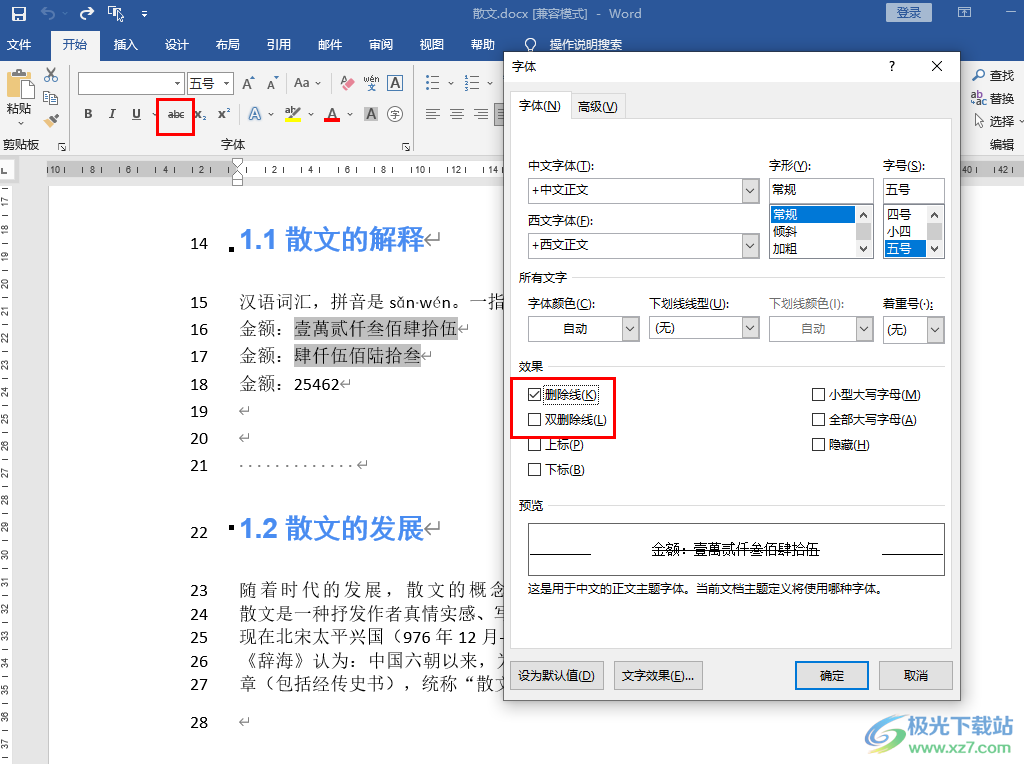
方法步驟
1、第一步,我們先在電腦中找到需要設置的文字文檔,右鍵單擊該文檔,然后選擇“打開方式”,再點擊“Word”選項
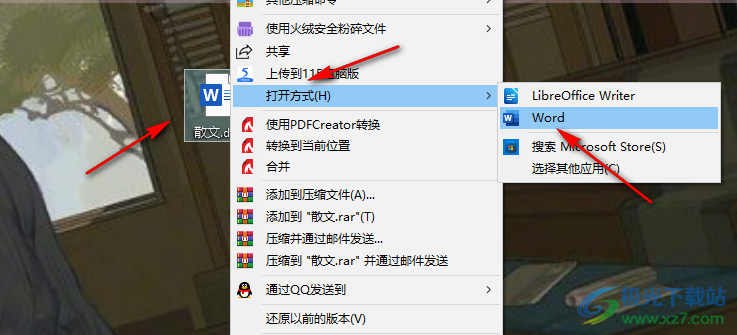
2、第二步,打開word文檔之后,我們先選中文中需要添加刪除線的內容,然后在工具欄中打開“開始”工具
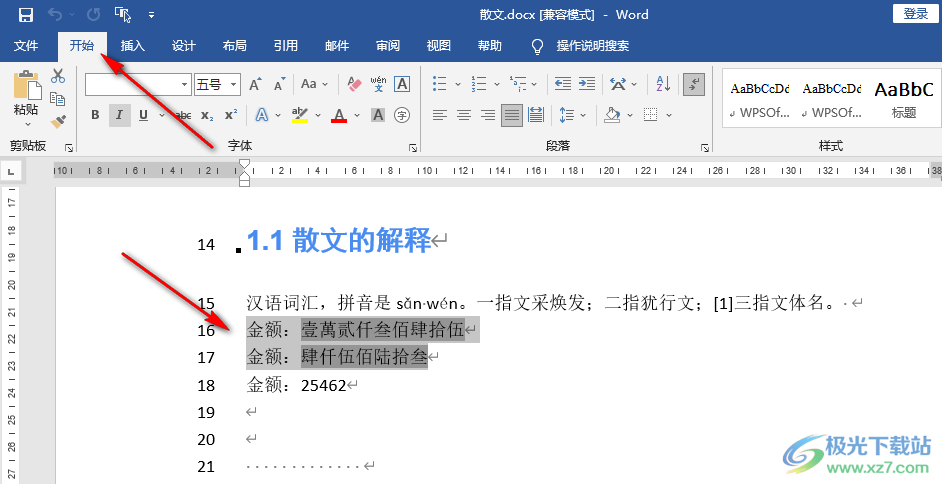
3、第三步,打開“開始”工具之后,我們在“開始”的子工具欄中找到刪除線工具,點擊使用該工具就可以給選中的內容添加刪除線了
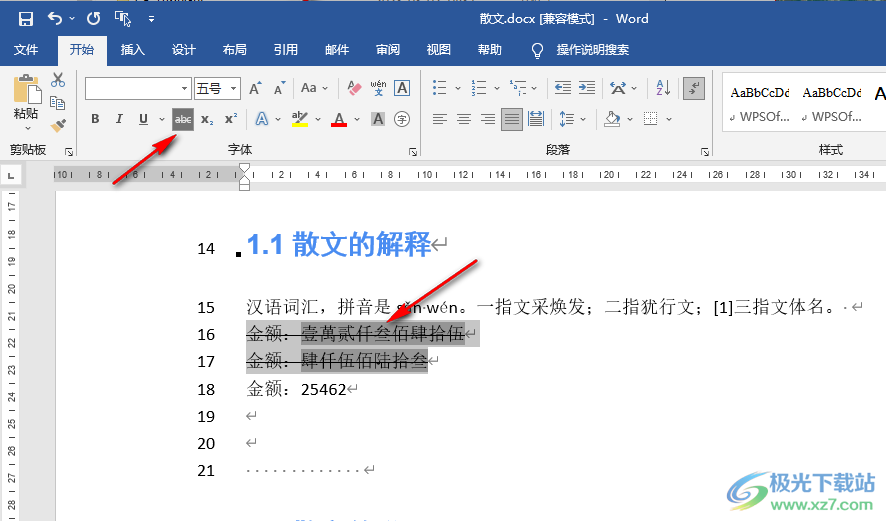
4、第四步,我們也可以在選中文章內容之后直接右鍵單擊選中內容,然后在菜單列表中點擊選擇“字體”選項
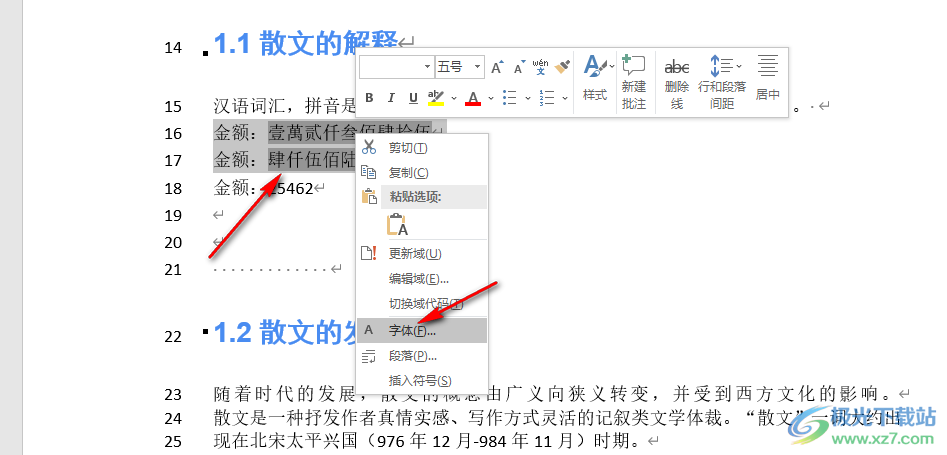
5、第五步,進入字體頁面之后,我們在該頁面中可以勾選“刪除線”選項,也可以勾選“雙刪除線”選項,最后點擊“確定”保存設置即可
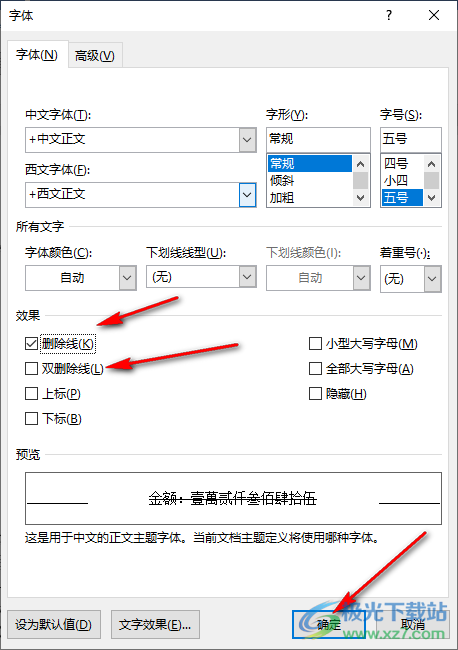
以上就是小編整理總結出的關于Word添加刪除線的方法,我們用Word打開文字文檔,然后在文章中選中需要天啊及刪除線的內容,再點擊刪除線工具或是在字體設置頁面中勾選刪除線選項即可,感興趣的小伙伴快去試試吧。

大小:60.68 MB版本:1.1.2.0環境:WinXP, Win7, Win10
- 進入下載
相關推薦
相關下載
熱門閱覽
- 1百度網盤分享密碼暴力破解方法,怎么破解百度網盤加密鏈接
- 2keyshot6破解安裝步驟-keyshot6破解安裝教程
- 3apktool手機版使用教程-apktool使用方法
- 4mac版steam怎么設置中文 steam mac版設置中文教程
- 5抖音推薦怎么設置頁面?抖音推薦界面重新設置教程
- 6電腦怎么開啟VT 如何開啟VT的詳細教程!
- 7掌上英雄聯盟怎么注銷賬號?掌上英雄聯盟怎么退出登錄
- 8rar文件怎么打開?如何打開rar格式文件
- 9掌上wegame怎么查別人戰績?掌上wegame怎么看別人英雄聯盟戰績
- 10qq郵箱格式怎么寫?qq郵箱格式是什么樣的以及注冊英文郵箱的方法
- 11怎么安裝會聲會影x7?會聲會影x7安裝教程
- 12Word文檔中輕松實現兩行對齊?word文檔兩行文字怎么對齊?
網友評論